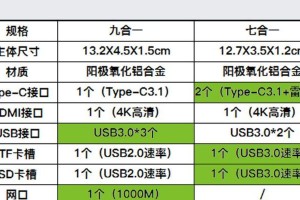在电脑使用过程中,有时我们需要重新安装操作系统,而使用U盘进行安装成为了一种常见的选择。本文将详细介绍如何使用U盘来安装Win764位旗舰版系统,以帮助读者快速完成系统的安装,以及避免一些常见的错误和问题。

1.准备工作

在开始安装之前,我们需要准备一个容量不小于8GB的U盘,确保U盘上没有重要数据,并备份好其他硬盘的重要文件。
2.下载Win764位旗舰版镜像文件
在微软官方网站或其他可信赖的网站上下载Win764位旗舰版镜像文件,并确保下载的文件完整且没有被篡改。

3.格式化U盘
将U盘插入电脑,打开“我的电脑”,找到U盘所在的驱动器,右键点击并选择“格式化”。在弹出的对话框中选择FAT32文件系统并开始格式化。
4.创建可引导U盘
打开一个U盘启动工具,如Rufus,选择U盘所在的驱动器,并导入之前下载的Win764位旗舰版镜像文件。点击“开始”按钮,等待工具将镜像文件写入U盘。
5.设置BIOS
重启电脑,进入BIOS设置界面(通常是按下DEL或F2键),将U盘设置为首选启动设备。保存设置并退出BIOS。
6.开始安装
重新启动电脑,系统将从U盘启动。按照安装界面的指示选择语言、时区等设置,并接受许可协议。
7.分区和格式化
在安装类型界面选择“自定义”,找到系统要安装的硬盘并进行分区和格式化。建议将系统安装在C盘,其他数据可以放在其他分区。
8.安装过程
点击“下一步”按钮,系统将开始自动安装。这个过程需要一些时间,请耐心等待。
9.安装完成后的配置
安装完成后,根据自己的需求进行系统设置,如创建用户账户、更新系统补丁等。
10.驱动程序安装
通过设备管理器检查系统中是否有硬件设备未安装驱动程序,并根据硬件设备的品牌和型号下载并安装对应的驱动程序。
11.安装必要的软件
根据自己的需求安装必要的软件,如浏览器、办公软件、杀毒软件等。
12.迁移个人文件
将之前备份的个人文件复制回计算机,并进行整理和归档。
13.完善系统设置
按照个人偏好进行系统设置,如桌面背景、屏幕保护、网络设置等。
14.备份系统
安装完系统后,及时备份系统,以备不时之需。
15.系统优化与维护
定期进行系统优化和维护,如清理垃圾文件、更新系统补丁、定期进行病毒扫描等操作,保持系统的稳定性和安全性。
通过本文的指导,您可以轻松地使用U盘来安装Win764位旗舰版系统。在安装过程中,请确保备份好重要文件,并仔细按照步骤进行操作,以避免出现一些常见的错误和问题。安装完成后,请及时进行系统优化和维护工作,以保持系统的良好状态。希望本文对您有所帮助!